如何把电脑屏幕颜色调回正常颜色?本章内容给大家谈谈关于遇上怎样将电脑屏幕颜色调成正常颜色的问题,我们该怎么处理呢。下面这篇文章将为你提供一个解决思路,希望能帮你解决到相关问题。
一、如何把电脑屏幕颜色调回正常颜色
1、首先,打开电脑,进入Windows7系统,在桌面左下角的开始菜单中选择“控制面板”,点击打开。
2、然后,在控制面板中选择“颜色管理”选项,点击打开。
3、然后,在“颜色管理”界面中选择“高级”选项卡,点击打开。
4、最后,将每一项都设置为“默认”,即可将电脑屏幕颜色设置默认,问题解决。
二、怎样将电脑屏幕颜色调成正常颜色

第一:将鼠标放在电脑屏幕的空白处,单击鼠标右键,在弹出的选择框里选择【个性化】。
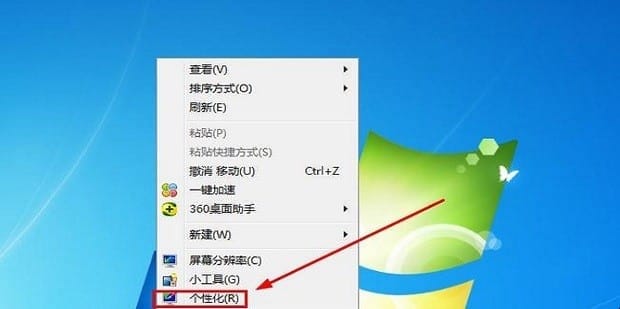
第二:点击【控制面板主页】。
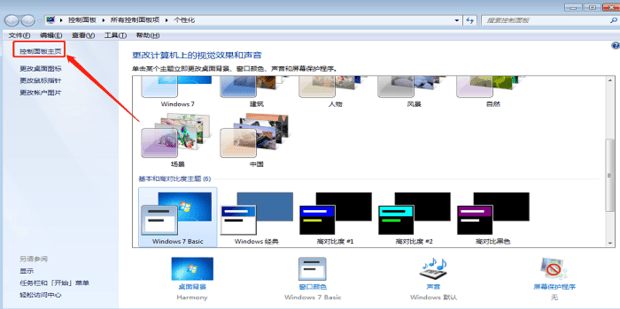
第三:点击【颜色管理】。
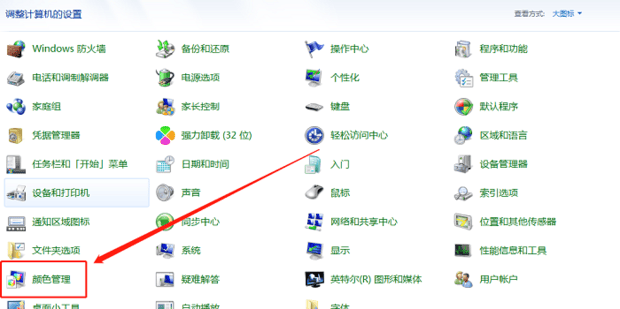
第四:在【颜色管理】里,点击【高级】。
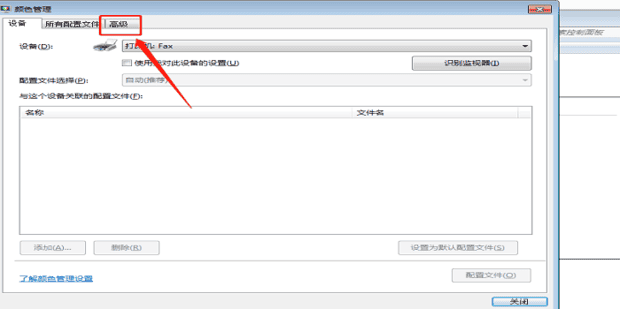
第五:点击左下角的【更改系统默认值】。
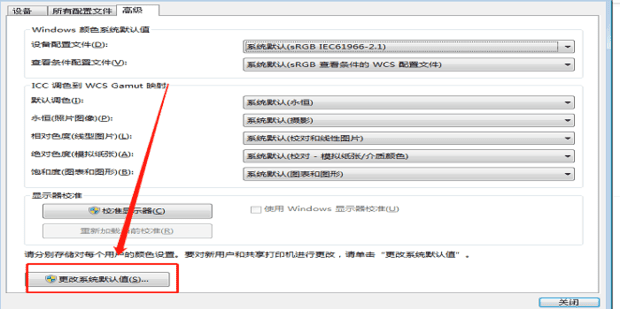
第六:在【颜色管理-系统默认值】里,再次点击【高级】。
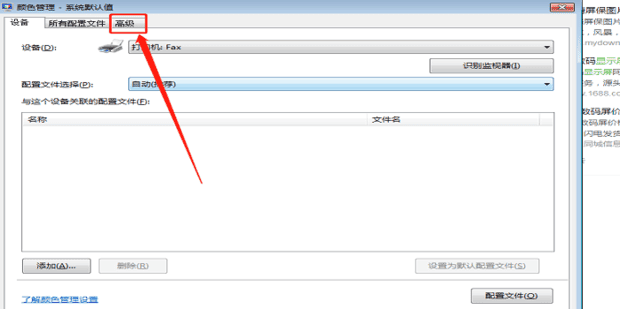
第七:左下角点击【校准显示器】。
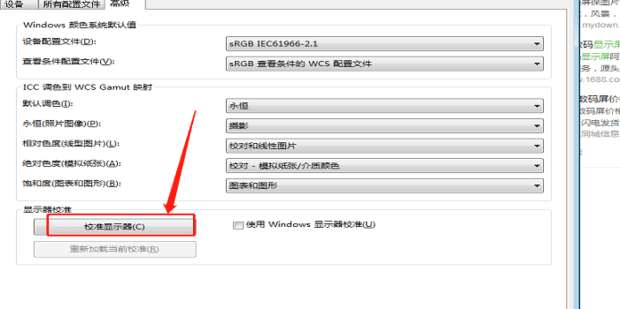
第八:然后点击【下一步】,会跳到下一个需要调节的项目,选择适合的数据,再点击【下一步】,这样的操作需要进行十几次。
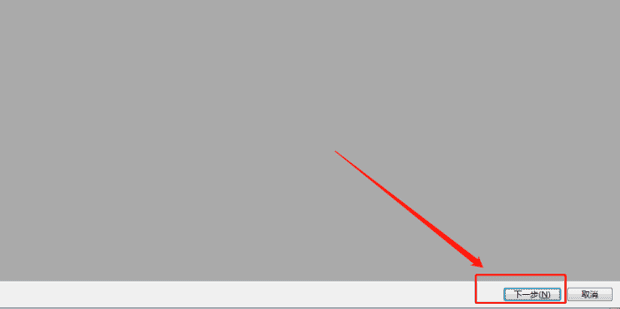
第九:选择【当前校准】,就完成了电脑屏幕颜色的调整。
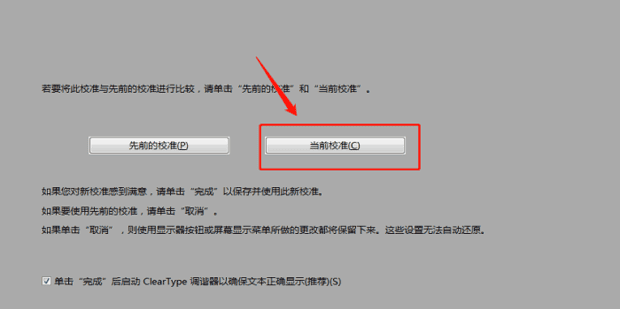
关于怎样将电脑屏幕颜色调成正常颜色的全部内容就介绍完了,希望文章能够帮你解决excel电子表没有颜色显示填充颜色也不行只是电脑上看不到其实是相关问题,更多请关注本站电脑栏目的其它相关文章!
